最後更新時間:2020 年 12 月 8 日
你想讓自己的網站看起來更加專業、更被客戶所信任嗎?那麼丟掉 @Gmail.com、建立一個專屬的網域信箱是不可或缺的!
這篇文章我將會手把手教你,如何向 Google 申請 G suite 服務,將你的 Gmail 轉變成公司信箱,幫助你在客戶眼中的專業感與形象感,進而帶來更多銷售業績!
為什麼要建立網域信箱?
一般人使用信箱,多半是使用以下幾種信箱:
- xxxx@gmail.com
- xxxx@yahoo.com.tw
- xxxx@hotmail.com
- xxxx@icloud.com
…
這些都是不同的公司所提供的信箱,但你知道嗎?只要你購買了網域,你也可以擁有 xxxx@你的網域 這樣子格式的信箱。
第一個優點,是擁有一個這樣子的網域信箱,可以避免將你網站的信件與你個人的信件混在一起。
例如,我自己在處理自己網站相關事物用的信箱都是 brian@weblai.co,你會注意到信箱的後綴是@weblai.co而不是@gmail.com,這使得我能夠將公、私事完美分離。
第二個優點是,有一個這樣專屬的網域信箱對客戶來說會是相對更專業的,他們會對你更加放心,也就意味著你有更有機會獲得更多銷售業績。
但如果你的網站主要沒有牽扯到這些商業行為的話,其實也可以繼續用 @gamil.com 作為信箱。
如果你已經決定要建立網域信箱的話,這部分我只推薦使用 Google 的 G suite 服務,因為大部分的人可能還是比較習慣用 Gmail 的服務收信,如果你是這種人的話,那麼你一定會愛上 G suite。
G suite
什麼是 G suite?
G suite 是什麼呢?簡單來說,G suite 是 Google 推出的一個服務,讓你能夠建立一個你專屬的網域後綴的信箱,即使不用 @gmail.com 後綴的信箱,也能使用 Google 的所有服務,包含 Gmail。
例如我的 brian@weblai.co,雖然後綴是 @weblai.co,但是透過 Gsuite,卻可以用這個信箱享受 Google 的所有服務!是不是很方便?
除了跟免費的 gmail 帳號一樣,G suite 還多會送你一些功能,例如 Google Drive 雲端空間無限之類的,詳細的方案可以參考 G suite 官網。
G suite 最便宜的方案約是一個使用者 $ 5.40 USD/月,所以如果是只有你自己要用的話,大概是每個月 $ 160 NTD 上下。
現在 G suite 有提供免費試用 14 天的方案,因此你可以先試用看看再決定要不要花這個錢。
註冊 G suite
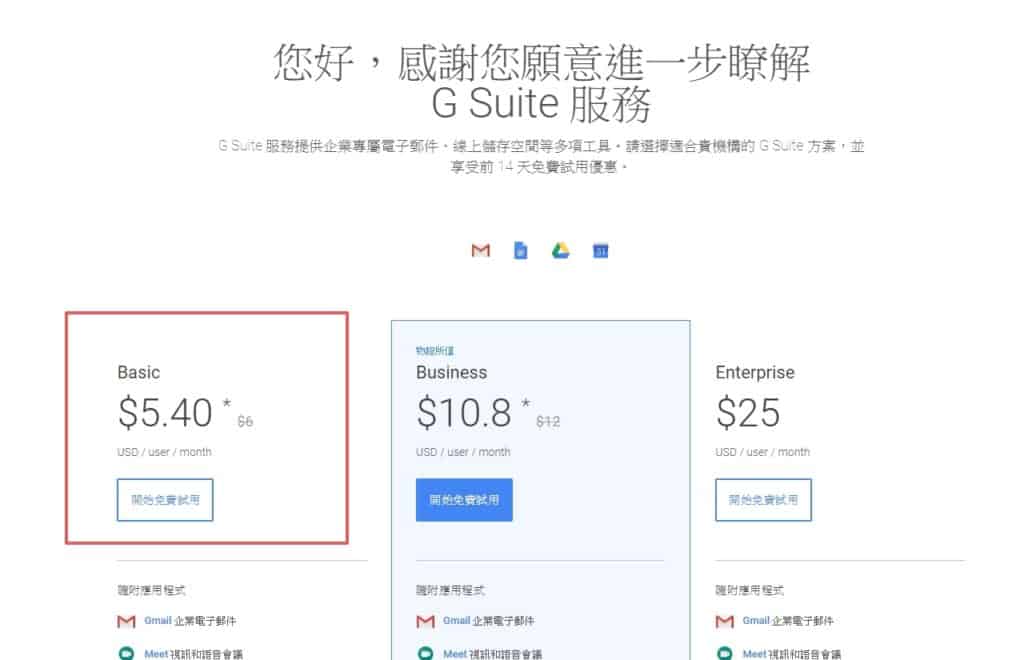
來到 G suite 首頁,選擇你想要的方案,我這邊以最便宜的 Basic 方案為例,選好之後點擊開始免費試用。
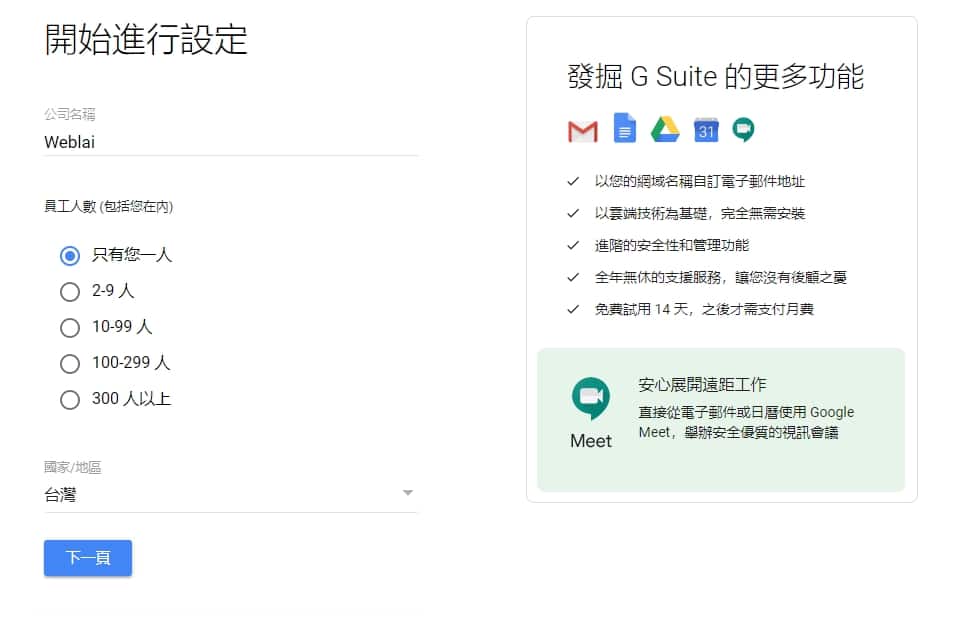
公司名稱你可以填寫你的網站名稱,員工數就選 1 人,地區則選擇台灣,這邊之後都可以再改。
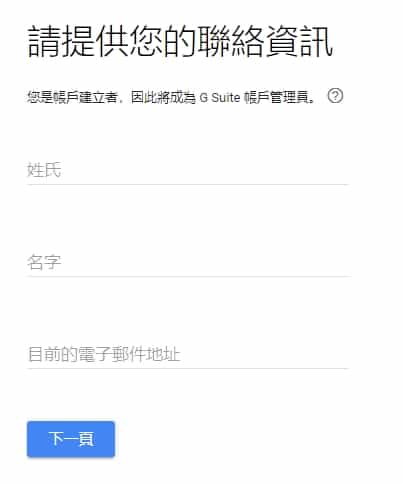
這邊就照實填寫你的聯絡資訊。
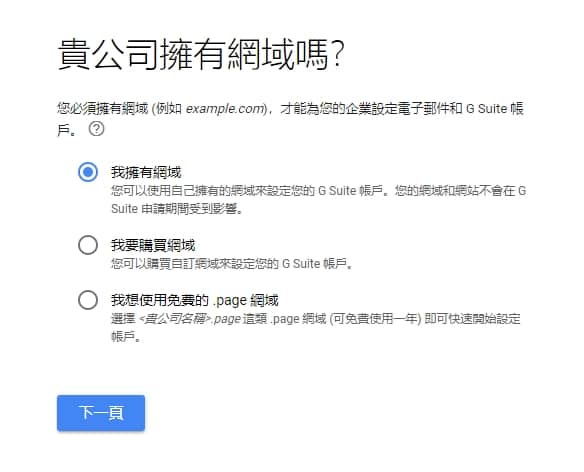
這邊建議自行去 Godaddy 或 Namecheap 購買網域,選擇我擁有網域,不要透過 Google 來購買網域,除了比較貴之外也會比較麻煩。
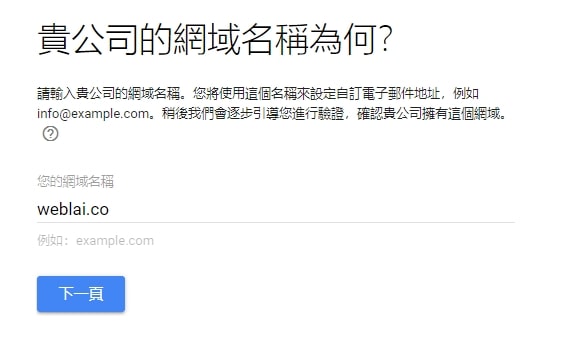
填寫你之後 G suite 的網域,這個會變成你的信箱後綴。
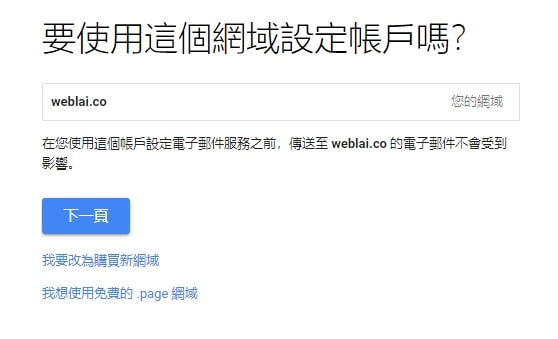
這邊就是一個簡單的確認,點選下一步。
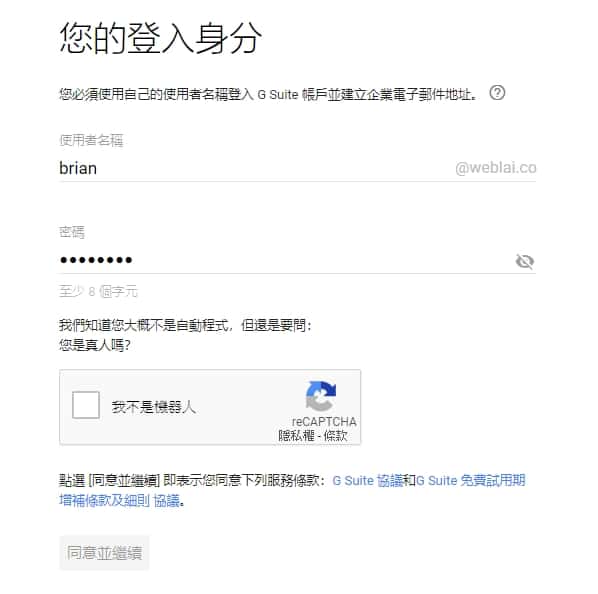
這邊就是填寫你之後 G suite 的登入帳號密碼,也會是作為你之後的信箱,我不確定能不能改,請謹慎填寫。
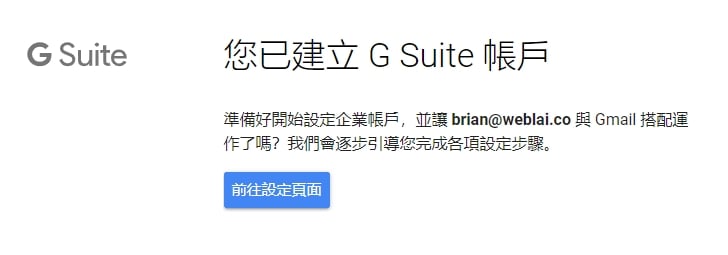
到這邊就成功創立 G suite 帳戶了,但是還沒完,接下來還有一些東西要設定。
設定 G suite
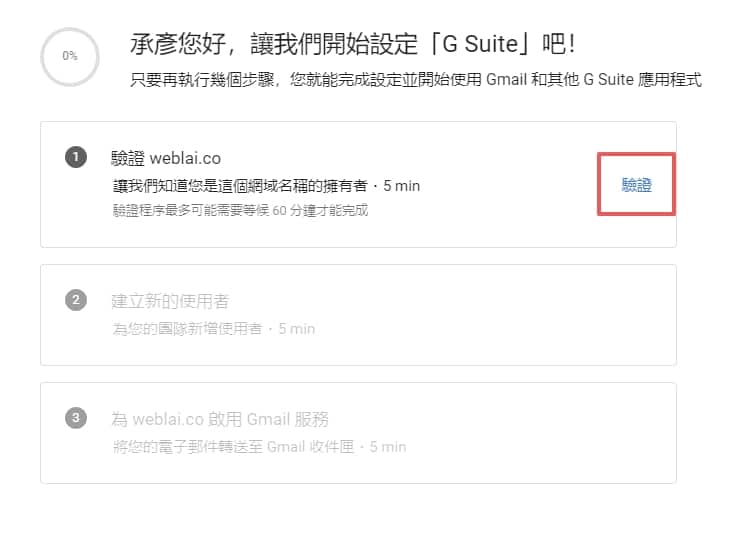
接下來主要還要經過一些步驟才能正式啟用 Gmail,首先,你需要驗證你提交的網域是屬於你的,點選驗證。
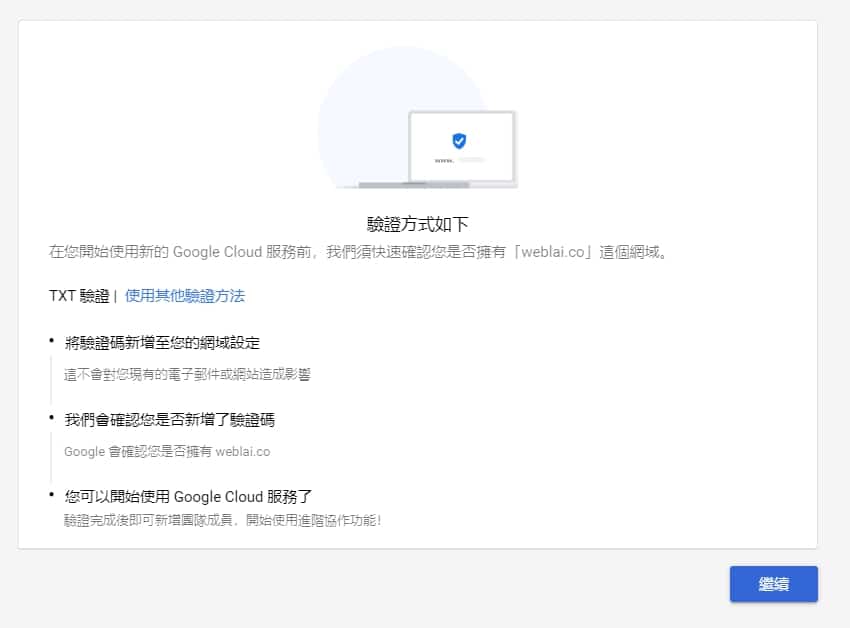
Google 提供的網域驗證方式分別有:
- 建立 TXT 記錄
- 建立 CNAME 記錄
- 新增中繼標記
- 上傳 HTML 檔案
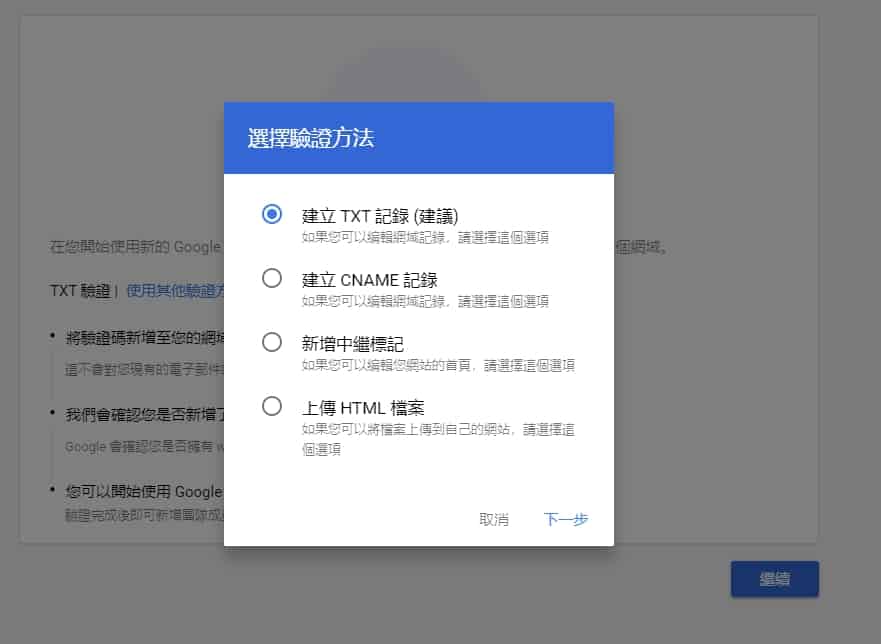
在這邊我們就採取 Google 建議的 TXT 驗證的方式,因為網域的事情就應該在網域設定解決,這是一個比較好的做法。
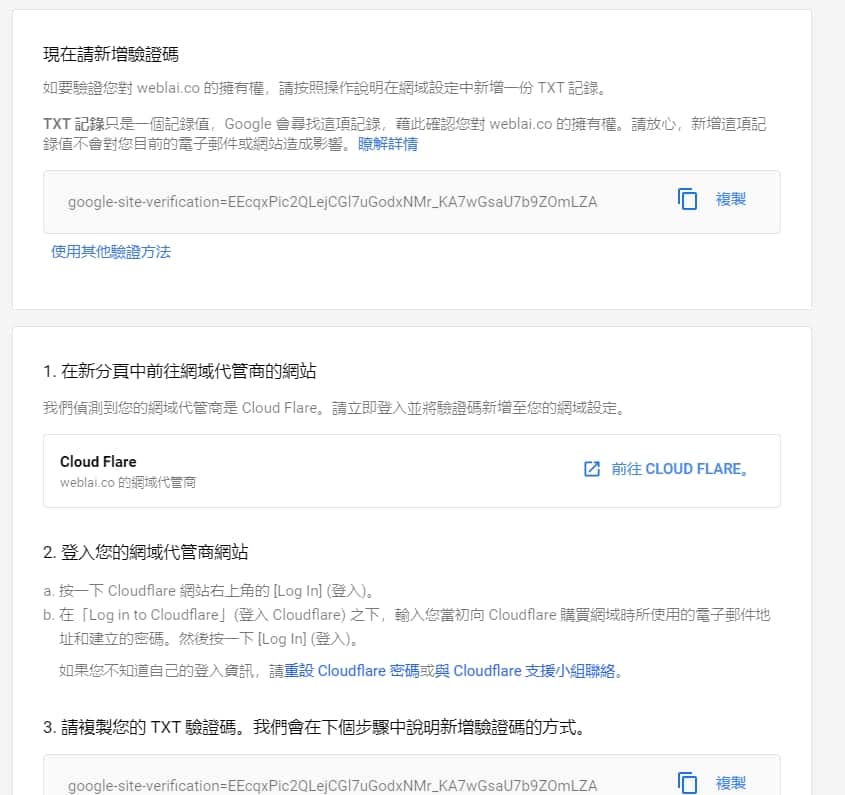
其實這個驗證方法很簡單,Google 下面都有教學,其實就是把它提供的驗證碼,複製貼上到你的 DNS 管理那邊而已。
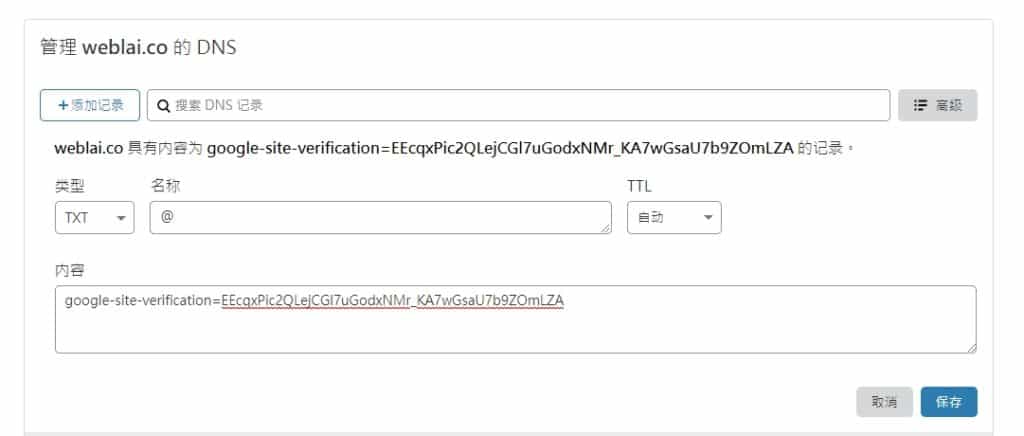
因為我的網域 DNS 是託管給 Cloudflare 的,所以這邊我以 Cloudflare 為例,基本上各家主機都大同小異,依序填入:
- 類型 –
TXT - 名稱 –
@( 或是你的網域 ) - TTL –
自動 - 內容 – Google 給你的那一串代碼
接下來這部分應該就驗證完成了,如果沒有的話就稍微等個 15 分鐘,因為我是使用 Cloudflare 託管 DNS,所以大概 1 分鐘就好了。
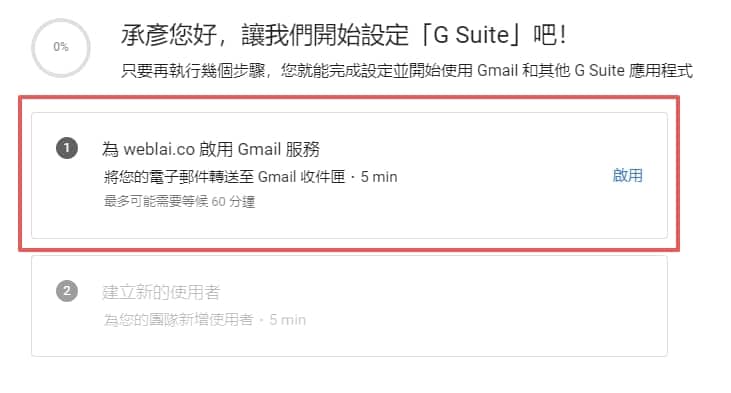
接著,我們點選啟用 Gmail。
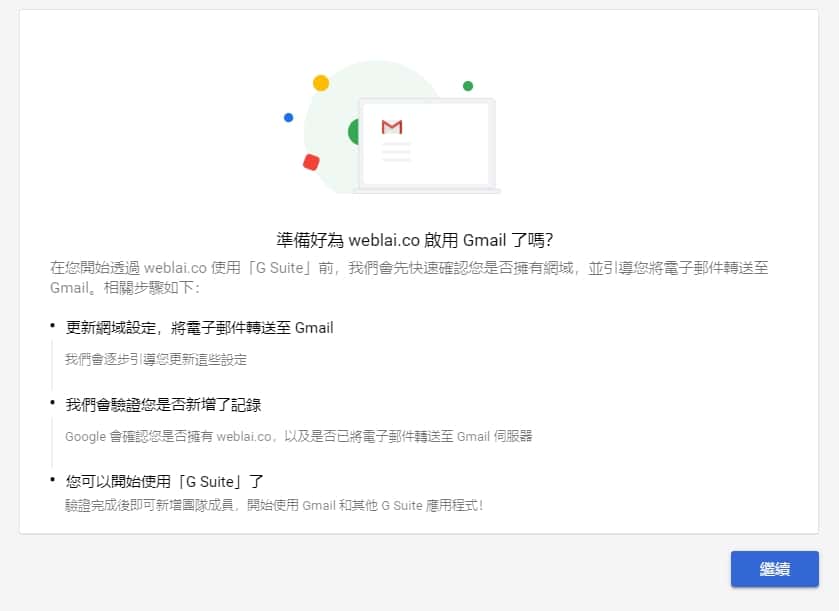
啟用 Gmail
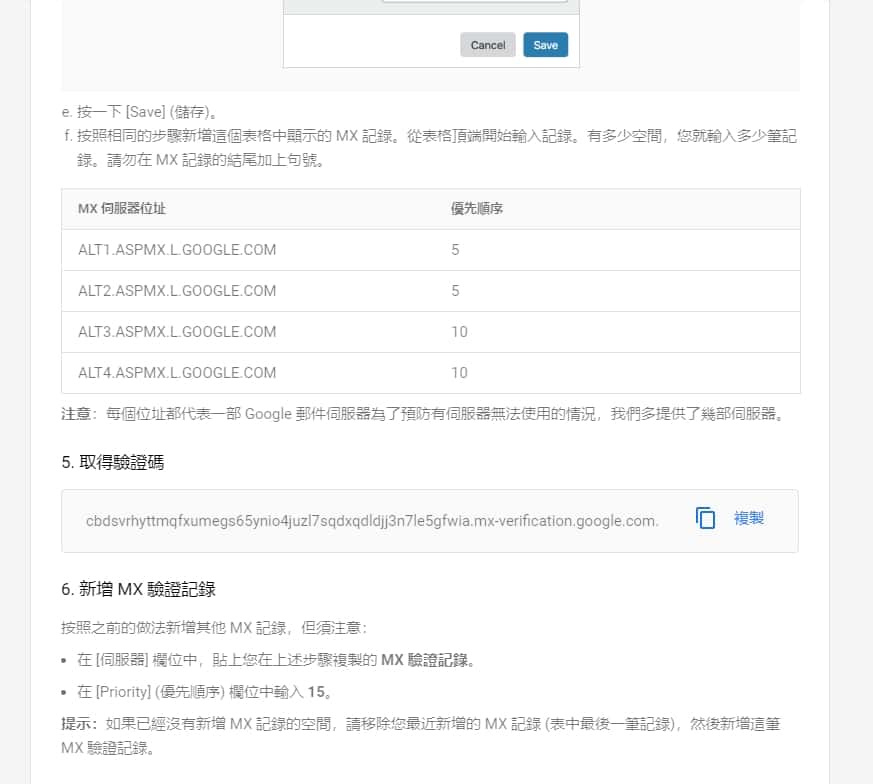
Gmail 的設定主要是 MX Record 決定的,主要是要填入 Google 給你的 6 個 MX Record。
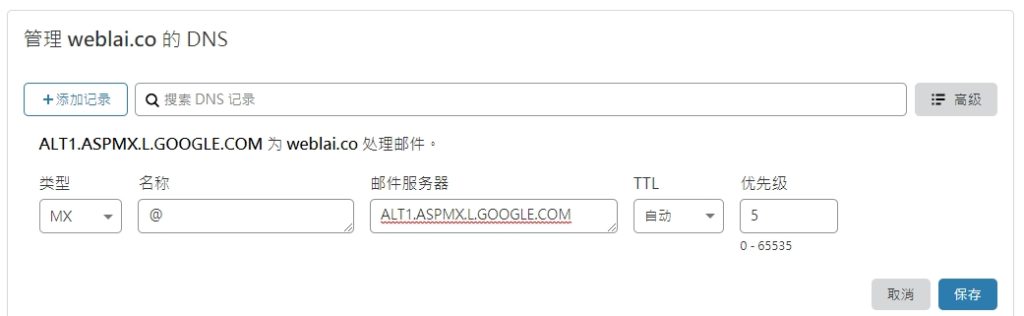
因為我的網域 DNS 是託管給 Cloudflare 的,所以這邊我以 Cloudflare 為例,基本上各家主機都大同小異,依序填入:
- 類型 –
MX - 名稱 –
@( 或是你的網域 ) - 郵件伺服器 – 按照 Goolge 給你的 MX 伺服器位址
- TTL –
自動 - 優先級 – 按照 Goolge 給你的優先順序
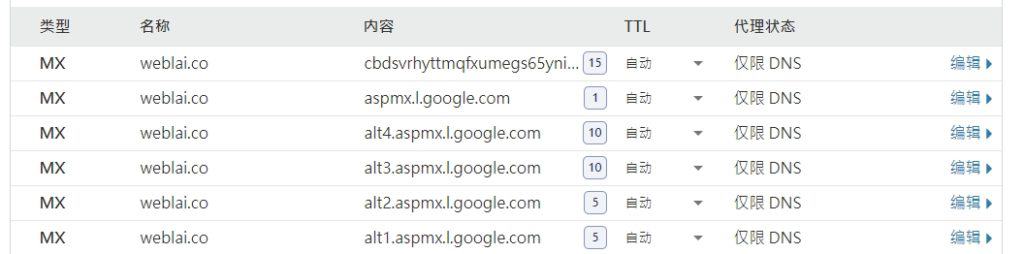
記得這邊總共要填入 6 個,Google 的指示寫得不是很好,會讓人誤以為只有 4 個,按下啟用 Gmail。
Google 第 5 點的驗證碼,它的優先順序是 15,G suite 網頁上寫得很隱蔽,這邊要注意。
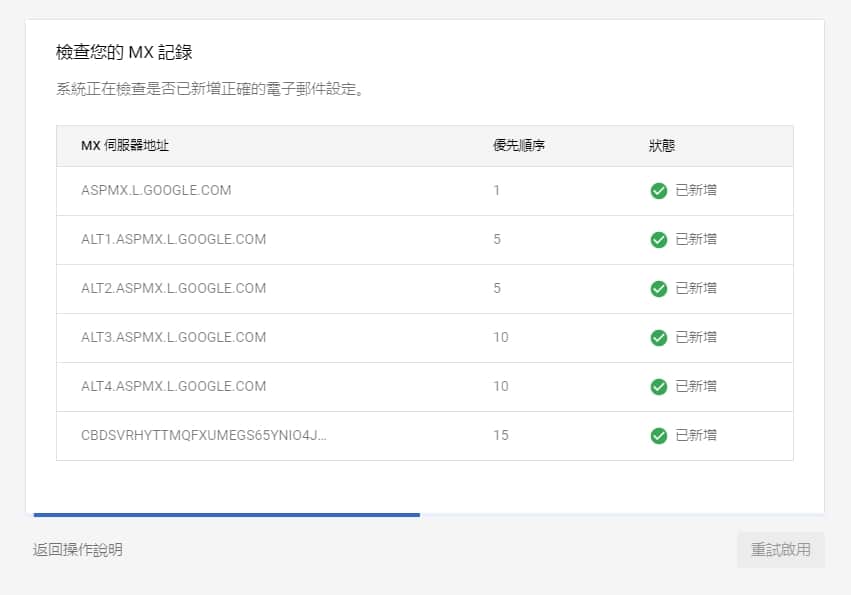
成功驗證後,應該會跑出這個畫面,接著就會跳轉了。
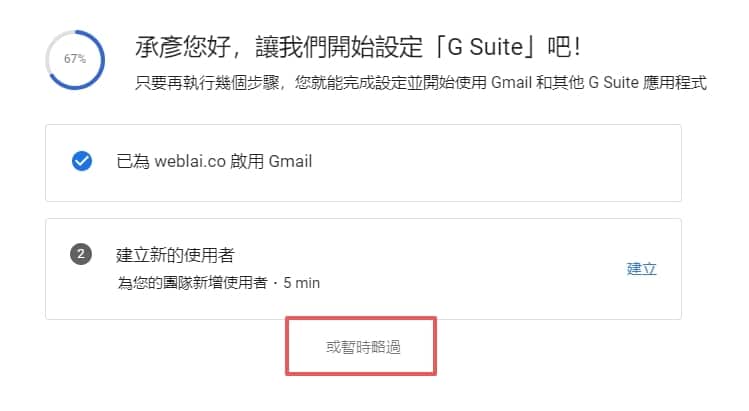
這邊請不要選新增新使用者,因為 G suite 是以使用者數量計價的,一個使用者 $ 5.4 USD/月,點選暫時略過。
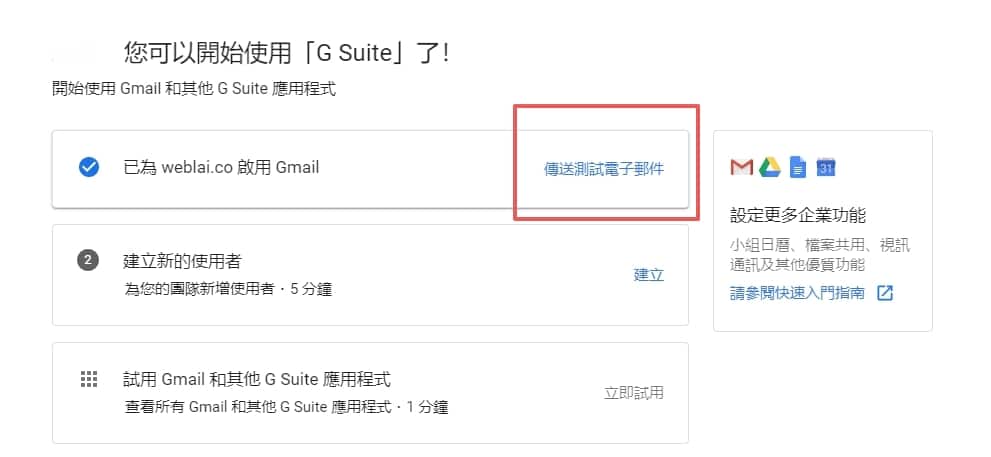
最後,我們來發送測試信件看看 Gmail 能不能正常運作。
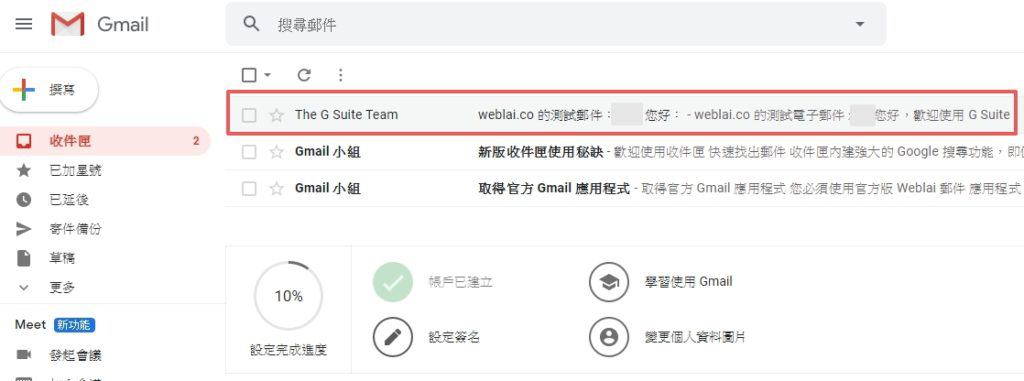
依照一般的方式登入 Gmail,發現有收到測試信件,就樣就大功告成了!
設定 Gsuite 帳單資訊
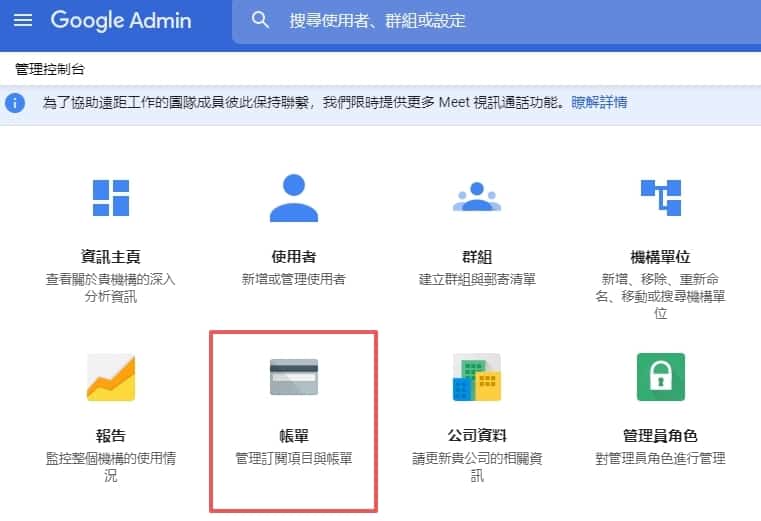
接下來就會開始計算 G usite 14 天免費試用,為了避免時間到帳號遭到取消,這邊建議你可以先來設定帳單資訊比較保險,回到 G suite 首頁,點選帳單。
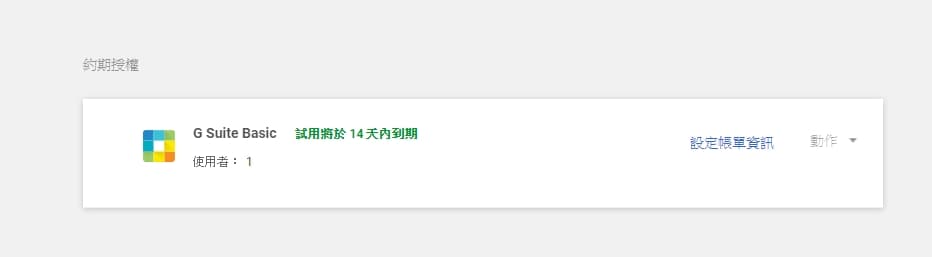
點選你選擇的 Gsuite 方案。
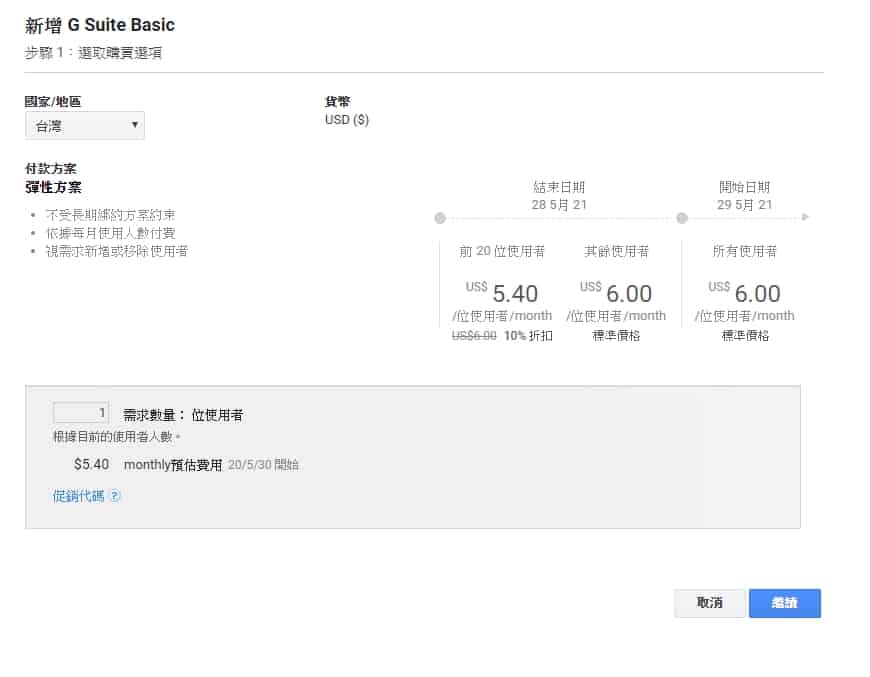
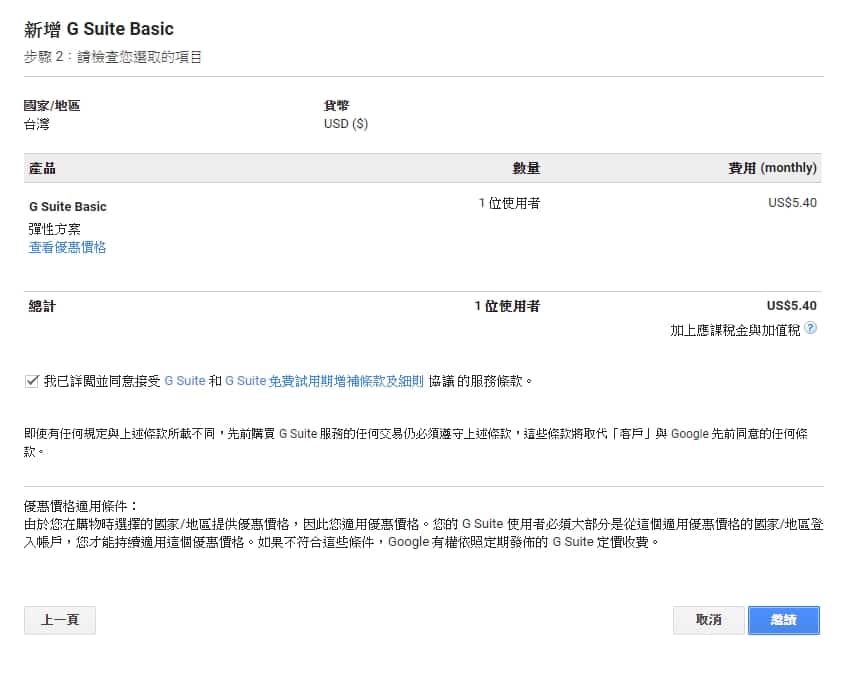
確認之後點選繼續。
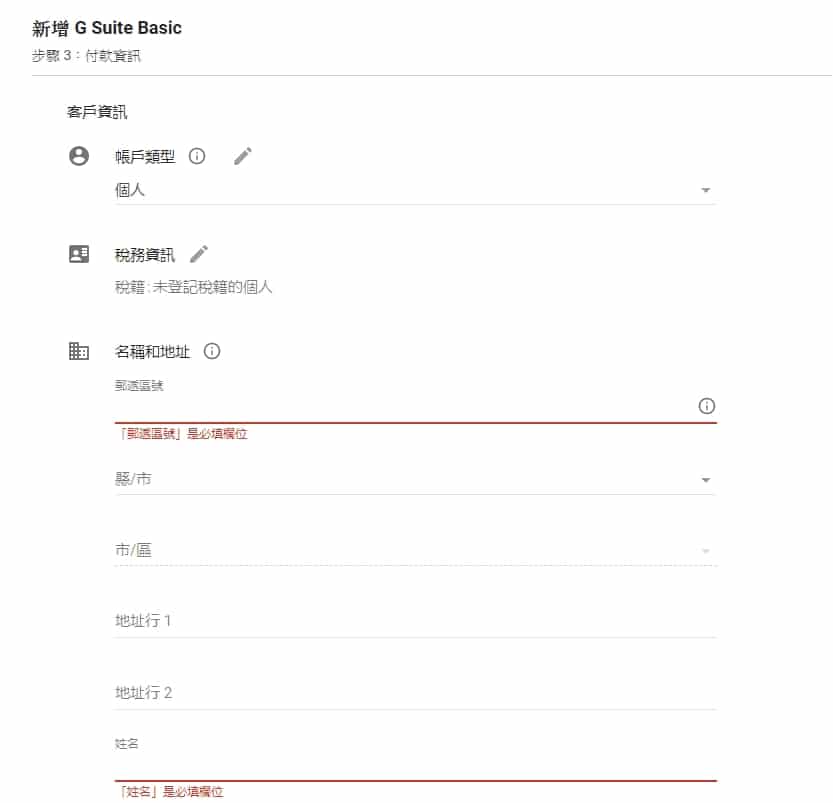
這邊可以把稅籍改成個人,然後接下來就照實填寫就好。
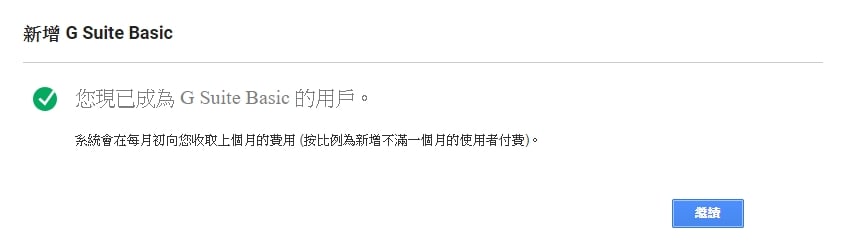
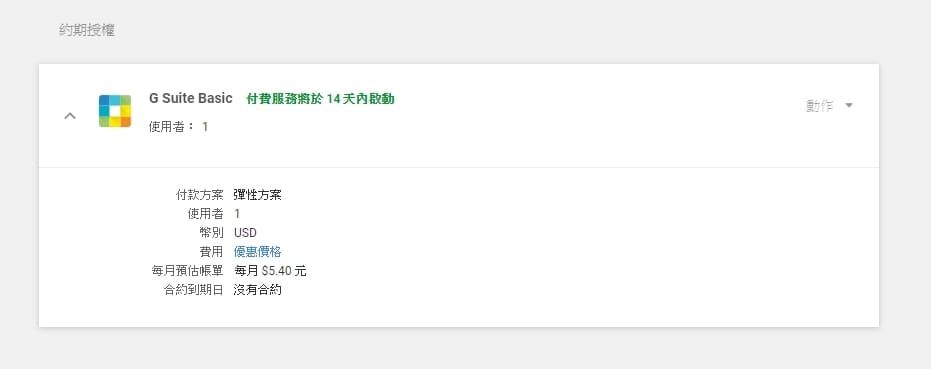
最後做個確認,如果沒什麼問題就都完成了!
整體評價
G suite
G suite 是 Google 推出的一個服務,讓你能夠建立一個你專屬的網域後綴的信箱,即使不用 @gmail.com 後綴的信箱,也能使用 Google 的所有服務,包含 Gmail。
價格: 6
貨幣: USD
運作系統: Web
應用程式分類: Email
4.8
結語
選擇 G suite 還有一個最主要的原因,就是基本上你之後的信件都絕對不會進垃圾郵件。
畢竟 Gmail 是現在市占率最高的電子郵件系統,而 Gmail 對於詐騙信件、垃圾信件的審查相當嚴格,因此只要你的網域信箱不是 Gmail,寄出的信就很容易被 Gmail 判斷成垃圾信件,直接被送進垃圾信件區,導致對方沒收到。
但如果你覺得 G usite 太貴,但又不想進垃圾信件的話,那麼你可以參考我寫的這篇的 Migadu 網域信箱服務,Migadu 是免費的,而且也不會被 Gmail 當垃圾郵件,我也相當推薦!
額外資訊
我目前正在製作一部 WordPress 網站的線上課程,主要內容會是教你如何從完全不懂程式碼的新手,透過學習架設 WordPress 網站與 SEO,打造出一個在一年內能為你帶來 100 萬收入的個人網站。如果你有興趣的話,歡迎填寫下方的訂閱表單,我將會告訴你最新的開課資訊。
加入 FB 討論社團
另外,我開設了一個 Facebook 社團,叫做「WordPress 網站架設 | 網路賺錢 | 部落格經營 – WebLai 交流區」,社團中討論的主題主要會是關於 WordPress 網站架設、部落格經營、以及網路賺錢。
如果你也對這些內容有興趣的話,歡迎你點擊下方的連結進行加入,我將會在那邊發佈一些這些主題的相關議題與討論,當然,對於 WordPress 有問題的話也可以直接在裡面詢問我唷!
你可能會想看
網路賺錢
部落格經營
基礎教學
- 【2020】Rank Math 完整教學,WordPress 最佳 SEO 外掛
- WordPress 完整介紹教學,新手也能一天內從零架出專業網站
- 毫無疑問最適合架設 WordPress 的主機 – Cloudways 教學
- 如何架設網站?5 分鐘告訴你 3 種市面上最熱門的架站方式!
- WordPress 主題推薦 – Astra 完整介紹與教學,1 款適合所有人的佈景主題
- WordPress 後台操作教學,10 分鐘教會你 6 大必學基本功能
- WordPress 網站主機該如何選擇?4 種常見的主機類型比較,找到最適合你的主機
- 如何不花一毛錢架設 WordPress 網站?Google 免費主機 GCP 設定教學
站長必學
- 秒開網站不是夢想!WP Rocket 外掛教學,提升你的 WordPress 載入速度
- 如何製作出更引人注目的行動呼籲 ( CTA )?WordPress 內建「可重複使用區塊」教學
- 如何改善網站速度?WP Rocket 快取外掛教學,秒開網站不是夢想!
- WordPress 網站如何搬家?All-in-One WP Migration 最方便搬家外掛教學
- WordPress 網站上的英文如何改成中文?Loco Translate 翻譯外掛教學
- 如何提升 WordPress 網站速度?使用 WebP 圖片格式縮短網站載入時間
- WordPress 網站主機該如何選擇?4 種常見的主機類型比較,找到最適合你的主機
- 如何更換 WordPress 網站字體?利用自訂 CSS 功能 1 分鐘搞定!
- 如何自訂 WordPress 文章標題樣式?5 步驟學會用 CSS 自己改樣式!
- 如何在 WordPress 網站中,啟用自動 Email 通知回覆留言的人
網站行銷
- 如何在 WordPress 網站上安裝 GTM?Google Tag Manager 設定教學
- 如何製作 WordPress 電子報?MailerLite 完整設定教學,No.1 電郵行銷工具推薦
- 如何用 Gmail 收發公司電子郵件?Gsuite 完整註冊、設定教學
- 1 分鐘快速製作專業 Email 簽名檔教學,Gmail, Outlook 適用!
- 如何用自己的網址收信? 5 分鐘教你免費建立網域信箱的方式
疑難雜症
- 如何修正 Google 搜尋結果跟網站的文章標題不一樣?1 個步驟輕鬆解決!
- 你的 WordPress 網站正常嗎?1 個步驟馬上為網站進行健康檢查
- 如何修復 WordPress 因為重新指向次數過多,而導致網站無法顯示的問題
- 為什麼啟用了 https 網址卻還顯示不安全?3 個解決 WordPress 網站 SSL 失效的方法
- 你的 WordPress 網站收不到信嗎?安裝免費 SMTP 外掛 5 分鐘輕鬆解決。
- WordPress 網站出現錯誤了怎麼辦?5 分鐘教你如何找到出錯原因
進階技巧
- 【2020】Cloudflare 教學,免費提升 WordPress 網站速度、安全性
- 如何正確地開放 WordPress 後台權限給合作廠商,並且保護自己資料安全?
- 如何將你的 WordPress 網站變成手機 App?拿起手邊的 iPhone 1 分鐘完成!
- 如何修改 WordPress 內部檔案?5 分鐘教你透過 SFTP 遠端修改!
- 你知道 WordPress 可以用快速鍵寫文章嗎?利用 Markdown 語法提高你寫文的速度
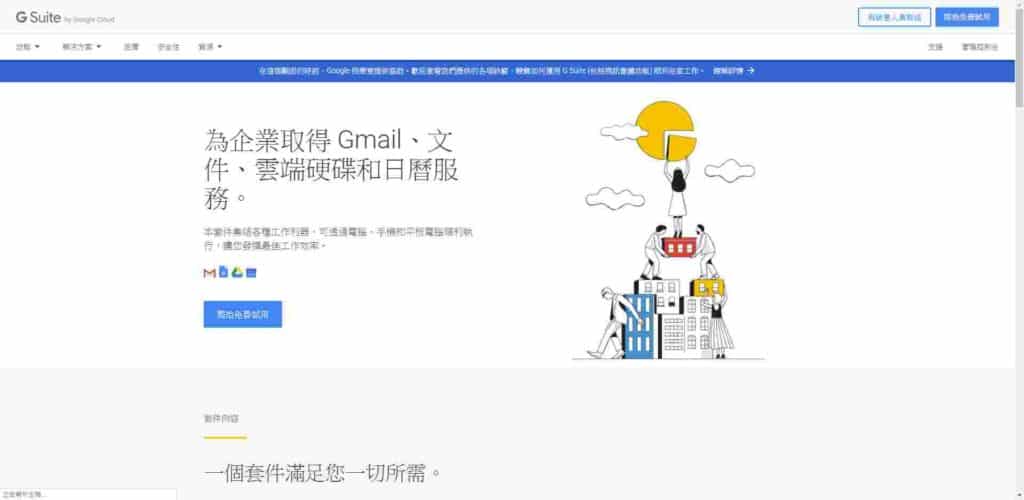
请问用了migaru 之后可以转用G Suite 吗?